水星MW316R路由器如何设置无线中继
水星MW316R路由器配置简单,不过对于没有网络基础的用户来说,完成路由器的安装和无线中继设置,仍然有一定的困难,本文www.886abc.com主要介绍水星MW316R路由器无线中继设置教程!
水星MW316R路由器无线中继设置教程
步骤一、进入MW316R的桥接设置页面
1、在浏览器中输入melogin.cn——>在跳转页面中输入“登录密码”,登录到MW316R路由器的设置界面。
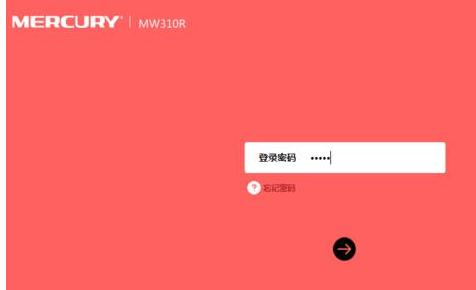
水星MW316R路由器的登录页面
2、点击“高级设置”
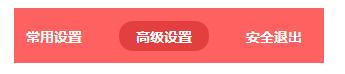
打开水星MW316R路由器的“高级设置”选项
3、点击“无线设置”——>“WDS无线桥接”
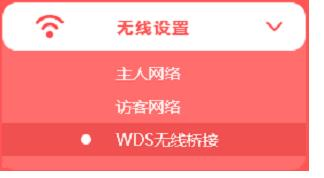
打开MW316R路由器的“WDS无线桥接”选项
步骤二、设置MW316R路由器桥接无线信号
1、扫描无线信号
(1)、点击“下一步”
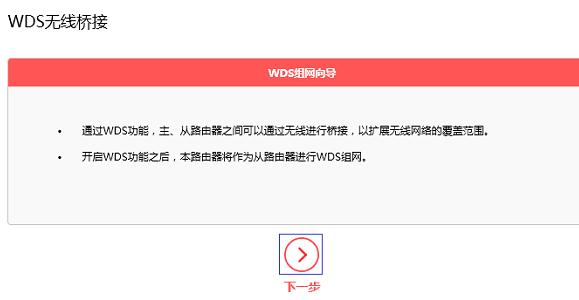
水星MW316R路由器自动扫描附件的无线信号
(2)、此时水星MW316R路由器会自动扫描附近的无线信号,请在结果中找到主路由器的无线信号(本例中是:zhangsan),然后点击“选择”。
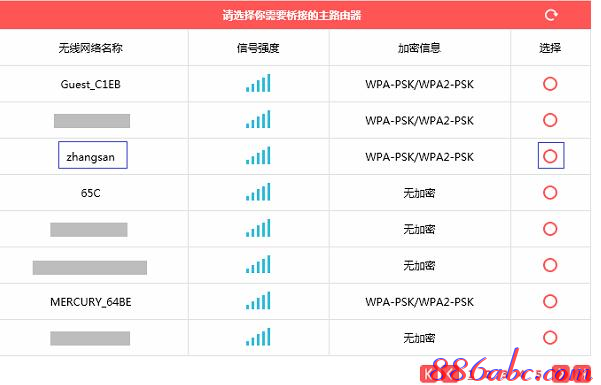
选择主路由器的无线信号
(3)、输入主路由器的无线密码,点击“下一步”。
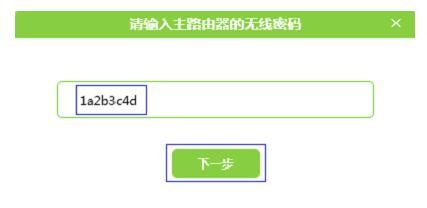
输入主路由器的无线密码
2、设置MW316R的无线参数
设置“无线名称”、“无线密码”——>点击“下一步”。
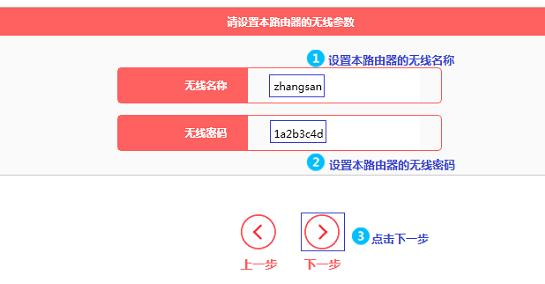
设置MW316R的无线名称和无线密码
注意问题:
这里的“无线名称”、“无线密码”,建议大家将其设置为与主路由器上的无线名称、无线密码一致,这样可以实现无线漫游。
3、修改水星MW316R的LAN口IP地址
(1)、在“新的LAN口IP地址”后面,填写新的IP地址——>然后点击“下一步”。
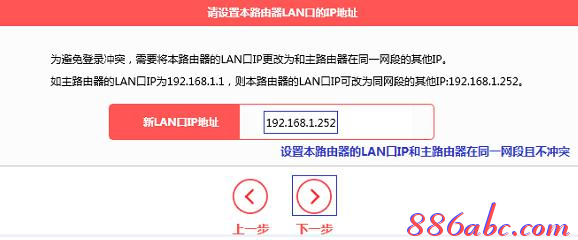
修改水星MW316R路由器的LAN口IP地址
修改原则:
如果主路由器的IP地址是:192.168.1.1;则MW316R的LAN口IP地址,修改为:192.168.1.252
如果主路由器的IP地址是:192.168.0.1;则MW316R的LAN口IP地址,修改为:192.168.0.252
如果主路由器的IP地址是:192.168.2.1;则MW316R的LAN口IP地址,修改为:192.168.2.252
重要说明:
修改MW316R的LAN口IP地址后,需要在浏览器中输入修改后的IP地址,才能重新打开MW316R的设置界面。本例中需要输入192.168.1.252,才能重新登录到水星MW316R的设置界面了。
(2)、点击“完成”。
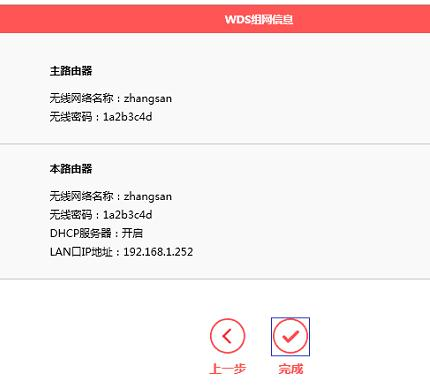
水星MW316R路由器无线桥接设置完成!
看了“水星MW316R路由器如何设置无线中继”的人还看了
1.水星MW316R路由器无线中继设置教程
2.水星MW316R路由器无线中继的设置教程
3.水星MW316R路由器无线中继怎么设置
4.水星MW316R路由器无线中继怎样设置

